Obsah:
Ako vytvoriť šablónu oznámenia s odtrhnuteľnými lístkami v programe Word
Vytvorenie oznámenia s odtrhnuteľnými lístkami na tlač a distribúciu je možné realizovať prostredníctvom funkcie textového editora – tabuľky. Okrem toho formátovanie umožňuje spraviť text výraznejším a čitateľnejším. Ak chcete vytvoriť v Microsoft Word oznámenie s lístkami, ktoré je možné odtrhnúť, postupujte nasledovne:
- V otvorenom dokumente otvorte kartu "Vložiť", potom vyberte nástroj, ktorý umožňuje vytvoriť tabuľku. Nakreslite pomocou vizuálneho editora tabuľku s dvoma riadkami a počtom stĺpcov, ktoré chcete použiť ako odtrhnuteľné prvky.
- Bunky umiestnené hore by sa mali zlúčiť do jedného riadku. Na zlúčenie ich vyberte, kliknite pravým tlačidlom myši na bunky a v zobrazenom zozname vyberte príslušnú možnosť.
- Zadajte oznámenie do zlúčených buniek. Nástroje MS Word umožňujú zarovnať text na stred riadku, na ľavú alebo pravú stranu.
- Do prvej bunky dolného riadku napíšte telefónne číslo. Môžete stručne uviesť, o čom presne sa v oznámení hovorí. Na oddelenie textu a čísiel použite zlomenie textu, pričom súčasne stlačte klávesy "Shift + Enter" po slovách oznámenia.
- Text z prvej bunky je potrebné skopírovať do ostatných. Na to môžete použiť kontextové menu, vyberte požadované informácie a potom vyberte príslušnú možnosť. Taktiež sa používajú klávesové skratky "Ctrl + C" na kopírovanie, "Ctrl + V" na vloženie.
- Vyberte bunky dolného riadku, potom kliknite pravým tlačidlom myši na vyvolanie kontextového menu. Kliknite na položku "Smer textu".
- V okne, ktoré sa zobrazí, určte orientáciu a umiestnenie textu. Vpravo sa zobrazuje miniatura, ktorá umožňuje pochopiť, ako bude vyzerať hotová verzia.Kliknite na "OK", aby ste dokončili vytvorenie tabuľky.
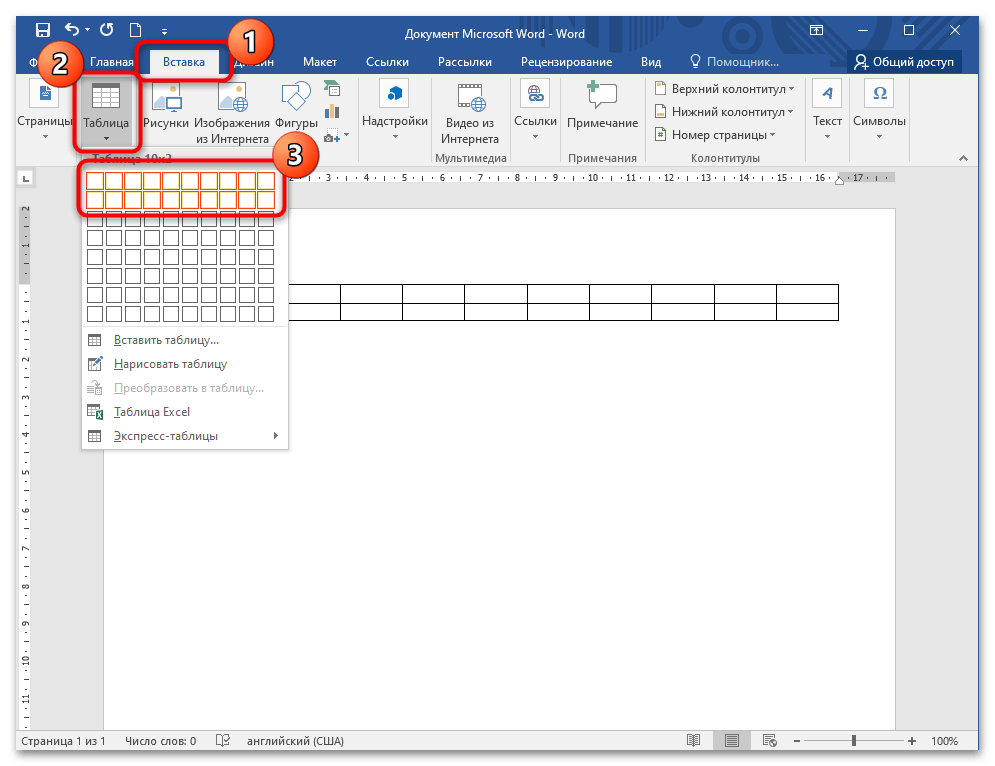
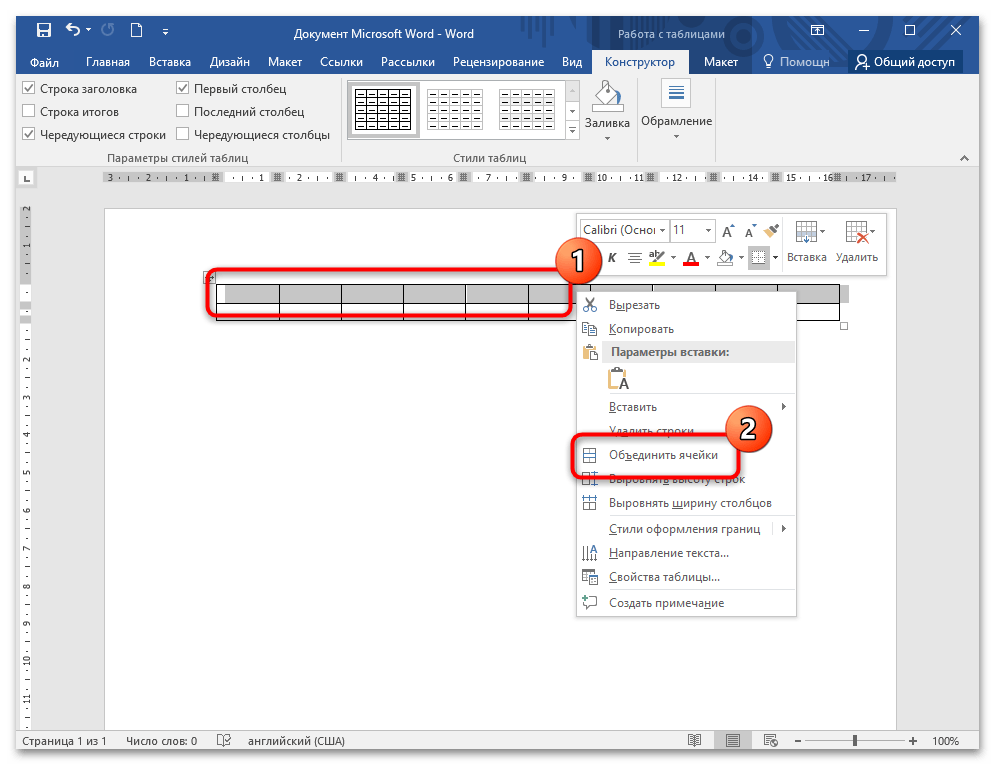
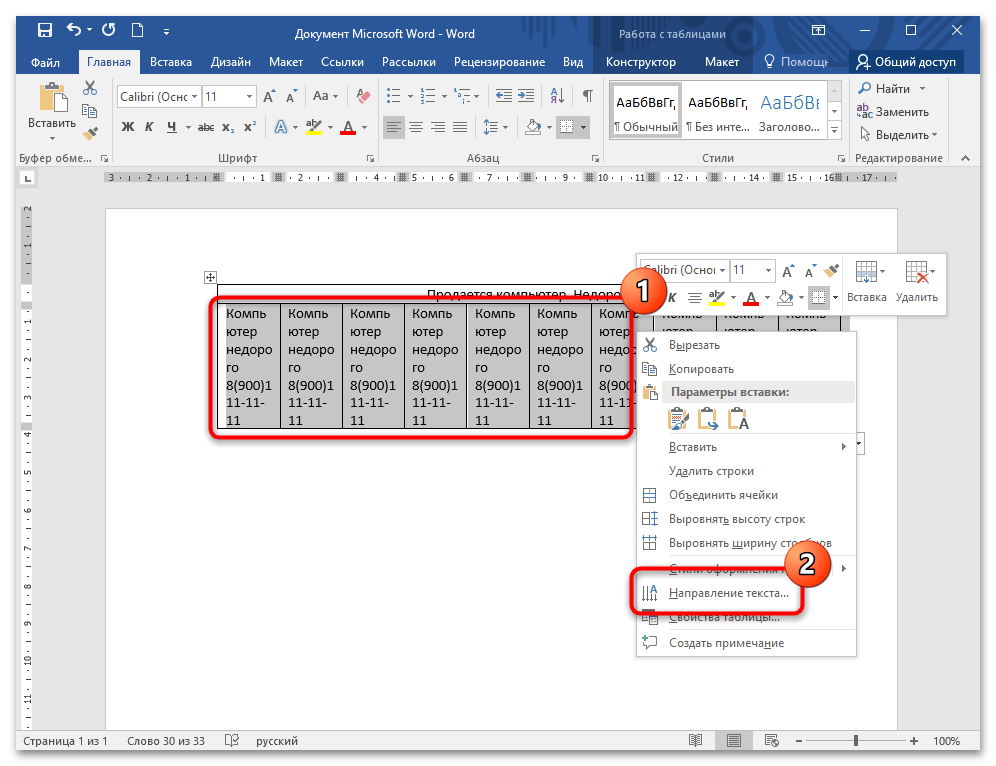
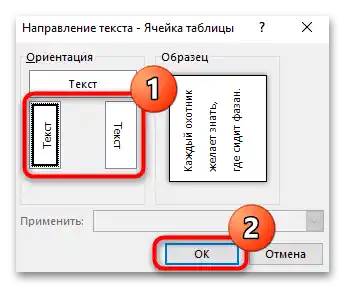
Čítajte tiež: Ako vytvoriť tabuľku v Microsoft Word
Týmto je vytvorenie oznámenia s odtrhnuteľnými prvkami dokončené. Potom ho môžete skopírovať na tlač a distribúciu.
Zarovnanie stĺpcov a formátovanie textu
V prípade potreby môžete pomocou vstavaných nástrojov Word zarovnať stĺpce, aby ich šírka bola rovnaká. Na to postupujte nasledovne:
- Vyberte bunky, ktoré sú na spodnej strane, a otvorte kartu "Rozloženie", umiestnenú na hornej lište v bloku "Práca s tabuľkami".
- V sekcii "Veľkosť bunky" vyberte funkciu zarovnania šírky stĺpcov.
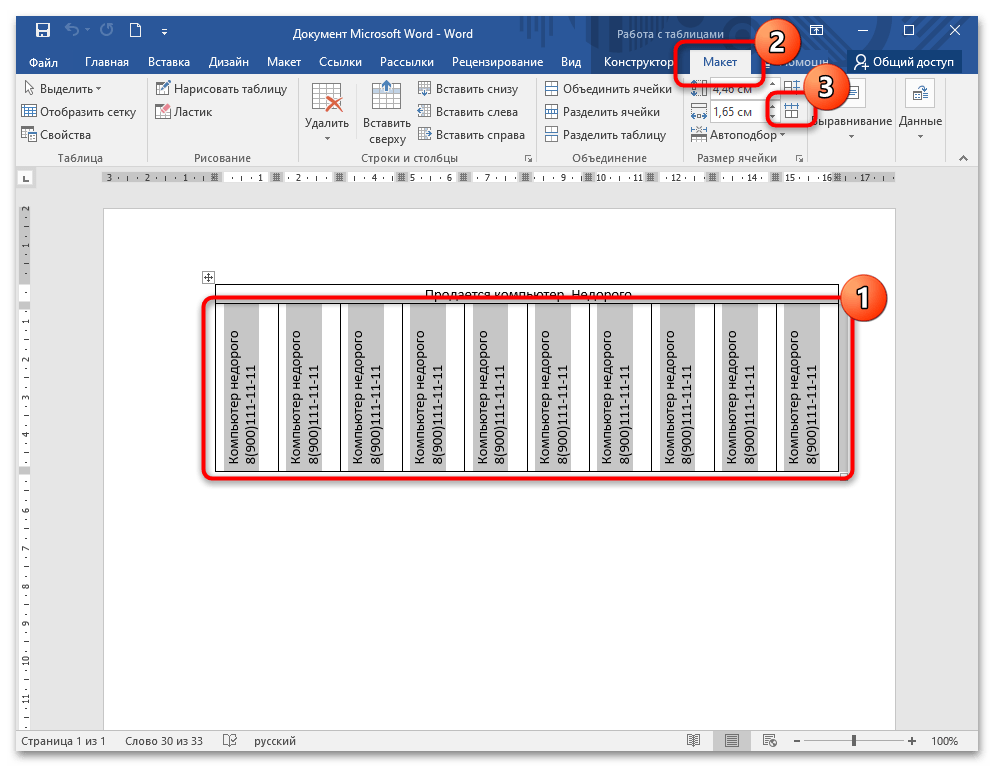
Funkcia sa automaticky aplikuje a vybrané stĺpce budú mať rovnakú šírku.
Odporúča sa formátovať text pre príjemnejšie vizuálne vnímanie oznámenia. Stačí vybrať potrebné slová a potom pomocou nástrojov zvýrazniť dôležitý text tučným písmom, napríklad telefónne číslo alebo iné kontaktné informácie. To urobí oznámenie čitateľnejším a nápadnejším.
Čítajte tiež: Zmeníme písmo v Microsoft Word